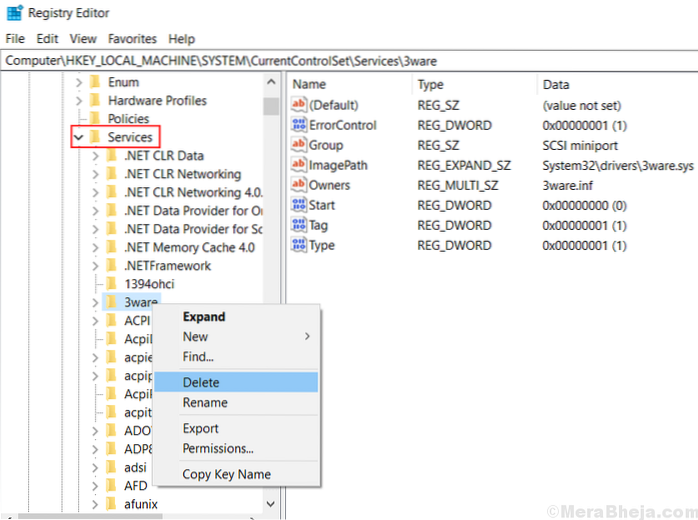Cum se elimină serviciile din Windows 10
- De asemenea, puteți elimina serviciile folosind o linie de comandă. Țineți apăsată tasta Windows, apoi apăsați „R” pentru a afișa dialogul Executare.
- Tastați „SC DELETE servicename“, apoi apăsați „Enter”.
- Cum dezactivez permanent serviciile în Windows 10?
- Cum forțez un serviciu Windows să șteargă?
- Cum șterg un serviciu?
- Ce servicii pot opri în Windows 10?
- Ce servicii Windows pot dezactiva?
- Cum opresc procesele inutile în Windows 10?
- Cum elimin serviciul dezactivat?
- Cum șterg un fișier care nu poate fi șters?
- Cum forțați ștergerea fișierelor?
- Cum șterg un serviciu Systemctl?
- Cum elimin un serviciu marcat pentru ștergere?
- Cum șterg istoricul căutărilor?
Cum dezactivez permanent serviciile în Windows 10?
Dezactivează serviciul
- Deschideți Start.
- Căutați servicii și faceți clic pe rezultatul de sus pentru a deschide consola.
- Faceți dublu clic pe serviciul pe care intenționați să îl opriți.
- Faceți clic pe butonul Stop.
- Utilizați meniul derulant „Tip de pornire” și selectați opțiunea Dezactivat. Sursa: Windows Central.
- Faceți clic pe butonul Aplicare.
- Faceți clic pe butonul OK.
Cum forțez un serviciu Windows să șteargă?
Ștergerea serviciilor din registrul Windows
- Deschideți registrul Windows.
- Navigați la cheia HKEY_LOCAL_MACHINE \ SYSTEM \ CurrentControlSet \ services.
- Faceți backup pentru cheia de servicii.
- Identificați serviciul pe care doriți să îl ștergeți.
- Faceți clic stânga pe acel serviciu și apăsați șterge de pe tastatură.
Cum șterg un serviciu?
Cum șterg un serviciu?
- Porniți editorul de registru (regedit.exe)
- Mutați la cheia HKEY_LOCAL_MACHINE \ SYSTEM \ CurrentControlSet \ Services.
- Selectați cheia serviciului pe care doriți să îl ștergeți.
- Din meniul Editare selectați Ștergere.
- Vi se va solicita „Sigur doriți să ștergeți această cheie” faceți clic pe Da.
- Ieșiți din editorul de registry.
Ce servicii pot opri în Windows 10?
Ce servicii trebuie dezactivate în Windows 10 pentru performanță & Jocuri mai bune
- Windows Defender & Paravan de protecție.
- Serviciul hotspot Windows Mobile.
- Serviciul de asistență Bluetooth.
- Print Spooler.
- Fax.
- Configurare desktop la distanță și Servicii desktop la distanță.
- Serviciul Windows Insider.
- Conectare secundară.
Ce servicii Windows pot dezactiva?
Servicii de dezactivare sigură
- Serviciu de intrare Tablet PC (în Windows 7) / Serviciu de tastatură tactilă și panou de scriere de mână (Windows 8)
- Windows Time.
- Conectare secundară (va dezactiva comutarea rapidă a utilizatorului)
- Fax.
- Print Spooler.
- Fișiere offline.
- Serviciu de rutare și acces la distanță.
- Serviciul de asistență Bluetooth.
Cum opresc procesele inutile în Windows 10?
Dezactivați serviciile inutile
- Faceți clic dreapta pe butonul Start.
- Faceți clic pe Task Manager.
- Faceți clic pe Servicii.
- Faceți clic dreapta pe un anumit serviciu și alegeți „Opriți”
Cum elimin serviciul dezactivat?
Mai întâi utilizați Run și introduceți regedit, apoi accesați HKEY_LOCAL_MACHINE \ SYSTEM \ CurrentControlSet \ Services . După aceea, găsiți numele serviciului în panoul din stânga, faceți clic dreapta pe el și ștergeți. Veți vedea rezultatul după repornirea sistemului.
Cum șterg un fișier care nu poate fi șters?
Metoda 2. Ștergeți fișierul / folderul cu linia de comandă
- Apăsați tasta Windows + R și tastați cmd pentru a deschide linia de comandă sau doar căutați linia de comandă la început.
- În linia de comandă, introduceți del și locația folderului sau fișierului pe care doriți să îl ștergeți și apăsați pe "Enter" (de exemplu, del c: \ utilizatori \ JohnDoe \ Desktop \ text.
Cum forțați ștergerea fișierelor?
Pentru a face acest lucru, începeți prin deschiderea meniului Start (tasta Windows), tastarea Run și apăsarea Enter. În dialogul care apare, tastați cmd și apăsați din nou pe Enter. Cu promptul de comandă deschis, introduceți del / f numele fișierului, unde numele fișierului este numele fișierului sau fișierelor (puteți specifica mai multe fișiere folosind virgule) pe care doriți să le ștergeți.
Cum șterg un serviciu Systemctl?
d, deci s-ar putea să doriți să curățați și asta, dar nu acolo trăiesc serviciile systemd.
...
Pentru a reitera lista de comenzi:
- systemctl stop [servicename]
- chkconfig [servicename] off SAU pentru sisteme mai noi systemctl dezactivați [servicename]
- systemctl daemon-reload.
- systemctl reset-fail.
Cum elimin un serviciu marcat pentru ștergere?
Pasul 1 Încercați să eliminați procesul din managerul de activități Windows sau utilizând taskkill / F / PID . Puteți găsi pid al procesului prin comanda „sc queryex”. Încercați pasul următor dacă tot nu puteți dezinstala. Rulați Autoruns pentru Windows Căutați serviciul după nume și ștergeți rezultatele.
Cum șterg istoricul căutărilor?
Ștergeți-vă istoricul
- Pe telefonul sau tableta dvs. Android, deschideți aplicația Chrome .
- În dreapta sus, atinge Mai multe. Istorie. ...
- Atingeți Ștergeți datele de navigare.
- Lângă „Interval de timp”, selectați cât de mult istoric doriți să ștergeți. Pentru a șterge totul, atingeți Tot timpul.
- Bifați „Istoricul navigării." ...
- Atingeți Ștergeți datele.
 Naneedigital
Naneedigital